Premiere Pro 绿幕抠图 三分钟做出电视台主持演播效果 【图文教程】
› 社区话题 › 🎬 Final Cut X,Premiere影视剪辑 › Premiere Pro 绿幕抠图 三分钟做出电视台主持演播效果 【图文教程】
- 作者帖子
- 2019-03-22 - 16:57 #55514

VFX桃子参与者Hello!大家好,今天来聊一聊 Premiere Pro 绿幕抠图。很多影视场景都是通过后期制作出来的,拍摄的时候就是在绿色幕布场景中拍摄视频,那么必然就会用到抠绿幕,下面就为大家介绍下如何在 Premiere Pro 中抠绿幕。
处理前:
 00:02
00:02处理后:
 00:03
00:03 00:03
00:03 - 2019-03-23 - 14:39 #55535

VFX桃子参与者首先我们来分析这段素材:绿幕背景还算比较干净(摄影师,灯光师肯定非常非常用心,非常棒 *^__^* ),主体人物的边缘溢色并不严重,只是视频素材中有一些杂乱的背景因素,所以这段素材处理起来会相对比较容易,那么我们现在以这个案例来学习用 Premiere Pro 来进行绿幕抠图。
方案解决:遮罩去杂乱背景, Ultra Keying 抠像。
下载素材:
- 2019-03-23 - 14:40 #55536

VFX桃子参与者第一步、首先、打开 Premiere Pro ,新建项目进入页面,双击项目面板导入视频素材和背景素材。
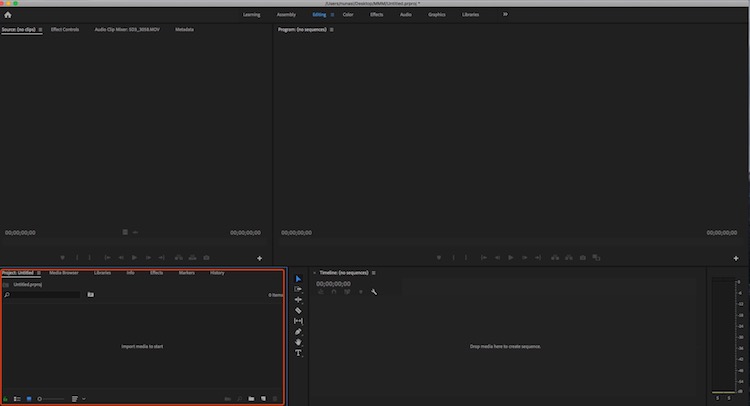
- 2019-03-23 - 14:41 #55537

VFX桃子参与者第二步、将绿幕视频素材拖动到时间轨道上,以视频新建序列。
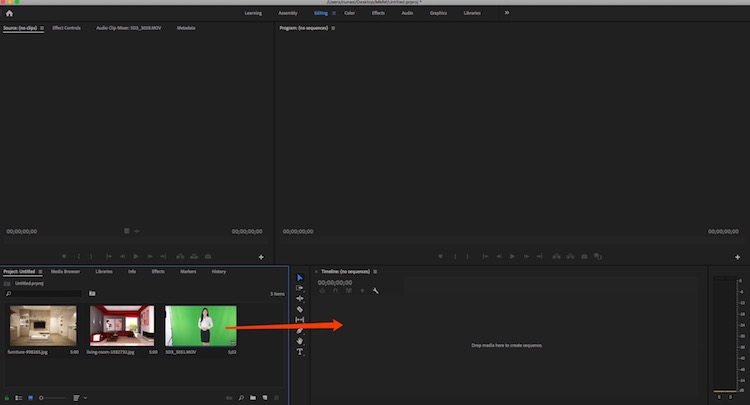
- 2019-03-23 - 14:41 #55538

VFX桃子参与者第三步、去除背景中的杂乱部分,为人物部分添加遮罩。
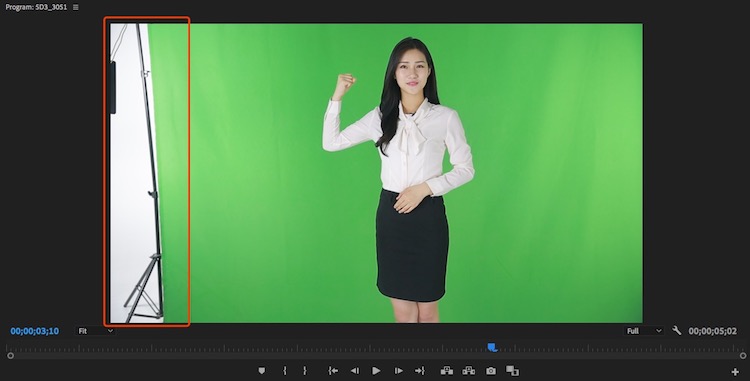
1.该视频素材中存在杂乱的背景,那么我们先用遮罩把人物框选出来。即选中时间轴上的视频素材,在【效果控件】中单击【opacity】,用形状工具,框选住人物部分,此时会出现一个“mask”属性。
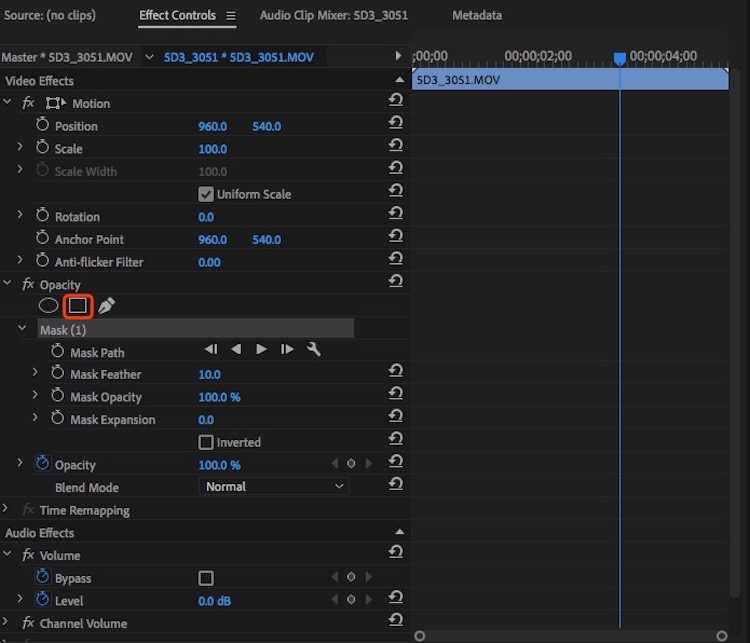
2.绘制选框时,按shift可添加锚点,用鼠标左键拖拽选框的形状。注意人物的动态轨迹。图一即为错误绘制,图二即为正确绘制。
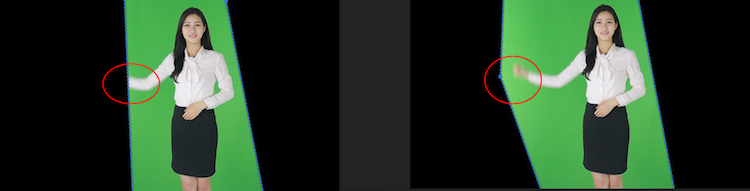
- 2019-03-23 - 14:42 #55539

VFX桃子参与者第四步、在项目面板【 Effects 】中搜索【 keying 】

1.在【 keying 】中找到【 Ultra Key 】,并将该效果添加到时间轴面板上的视频素材上。
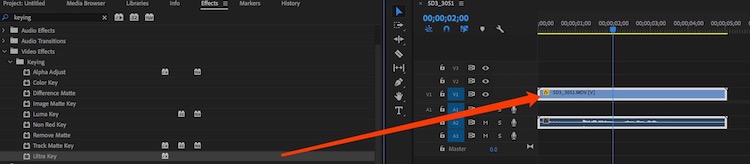
2.我们可以看到在“效果控件”面板中,新增了一个【 Ultra Key 】的属性。
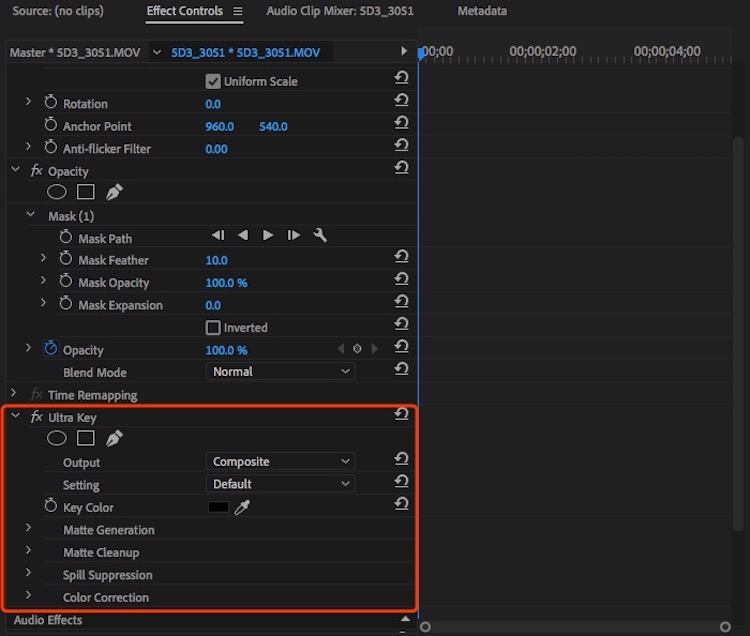
3.然后我们选择【 Ultra Key 】中的【吸管】工具。
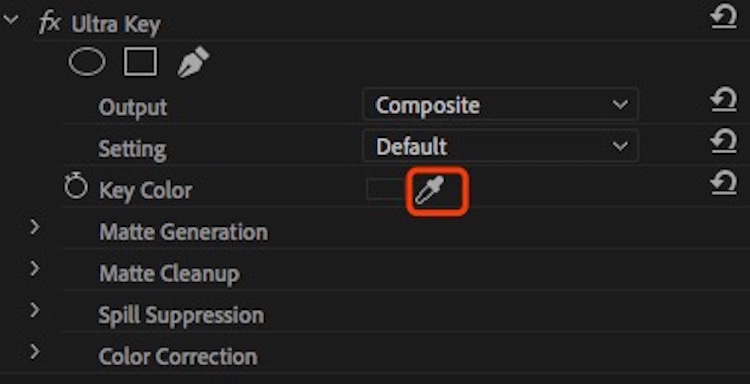
4.选择【吸管】工具来吸取监视器中的绿幕颜色,可以重复吸取。在“ output ”下可通过“ Composite ”、“ Alpha Channel ”、“ Color Channel ”查看抠图情况,并多次吸取绿幕颜色。
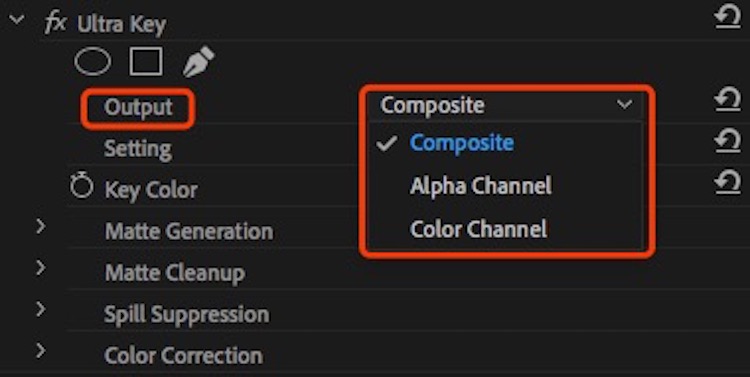
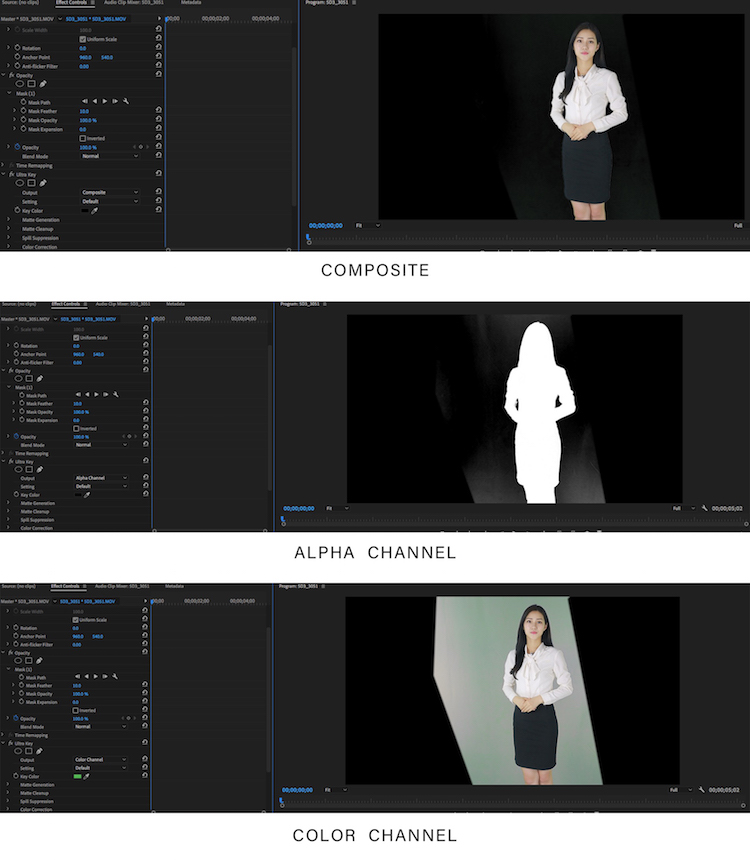
5.如果存在一些问题,可以用【 Ultra Key 】下的各个属性来调节。
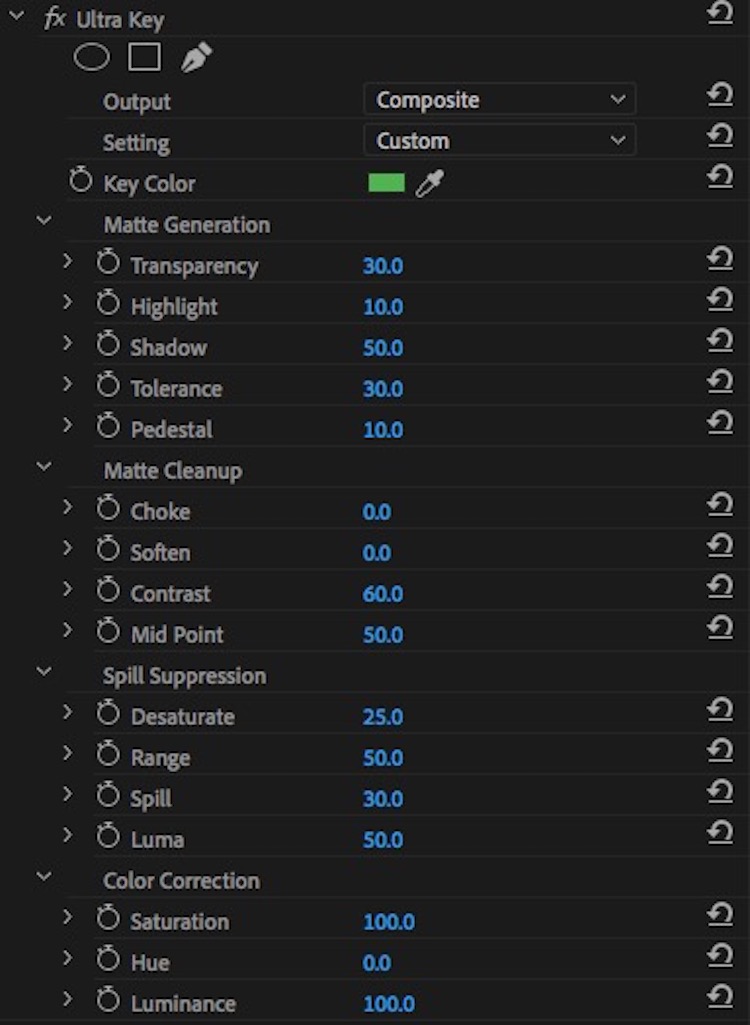
- 2019-03-23 - 14:43 #55540

VFX桃子参与者第五步.把背景素材拖拽至时间轴面板上,放到视频素材下方轨道。并播放素材,查看效果。
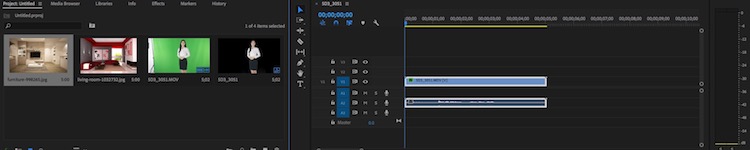
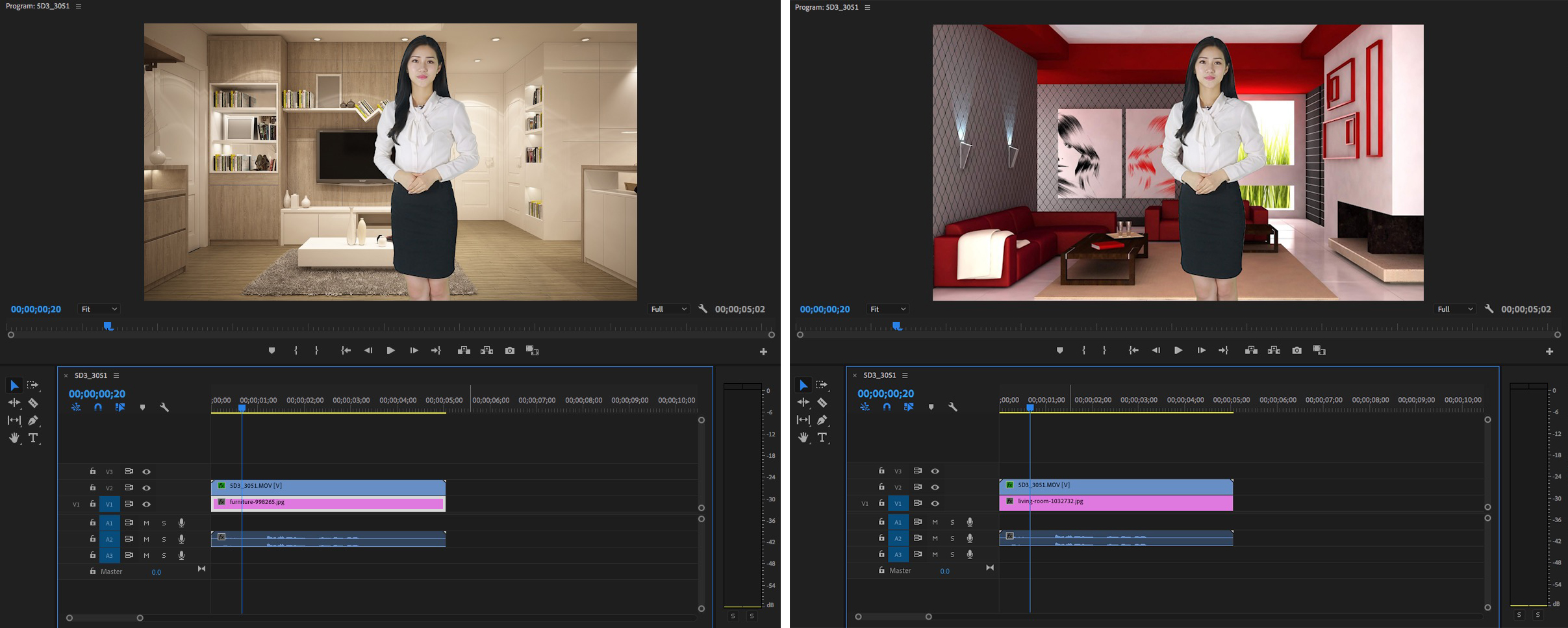
- 2019-03-23 - 14:47 #55541

VFX桃子参与者 - 2019-11-16 - 11:03 #69582

lindongdong参与者Premiere, 抠像, 绿幕,能下载素材吗?
- 2019-11-16 - 12:09 #69583

安然参与者周一分享上来吧,这是在我们这里拍摄的一段素材,哈哈,当然你可以用社区里其他的绿幕素材里下载,操作方法都是一致的…
- 作者帖子
- 在下方一键注册,登录后就可以回复啦。